《Lightroom为照片添加冷色调效果教程及实例》是一篇关于Lightroom的学习教程,通过简单几步就能实现教程中的效果图效果,当然只学习这一点,并不能完全掌握Lightroom技巧;你可以通过此加强调色板,人像照,冷色调等多维度案例或实操来进行更多的学习;此教程是由zilin在2021-06-04发布的,目前为止更获得了 0 个赞;如果你觉得这个能帮助到你,能提升你Lightroom技巧;请给他一个赞吧。
如何为看起来平平无奇,没有什么亮点的照片增添惊艳的效果?学习了本篇教程:Lightroom为照片添加冷色调效果教程及实例。你将轻松实现为照片添加冷色调或暖色调,得到自己想要的时尚照片。
这是照片中使用的原图效果

一、在修改照片模块的基本面板中,将白平衡色调调整为+25,为照片增加些中性色调,曝光度调整为+0.92,对比度设置为+25,高光设置为-30,阴影设置为+10,白色色阶-30,黑色色阶设置为-20,清晰度设置为+45,鲜艳度设置为+15,饱和度设置为+5,这些调整使照片呈现“暗淡淡出”的外观。设置参数如下图:
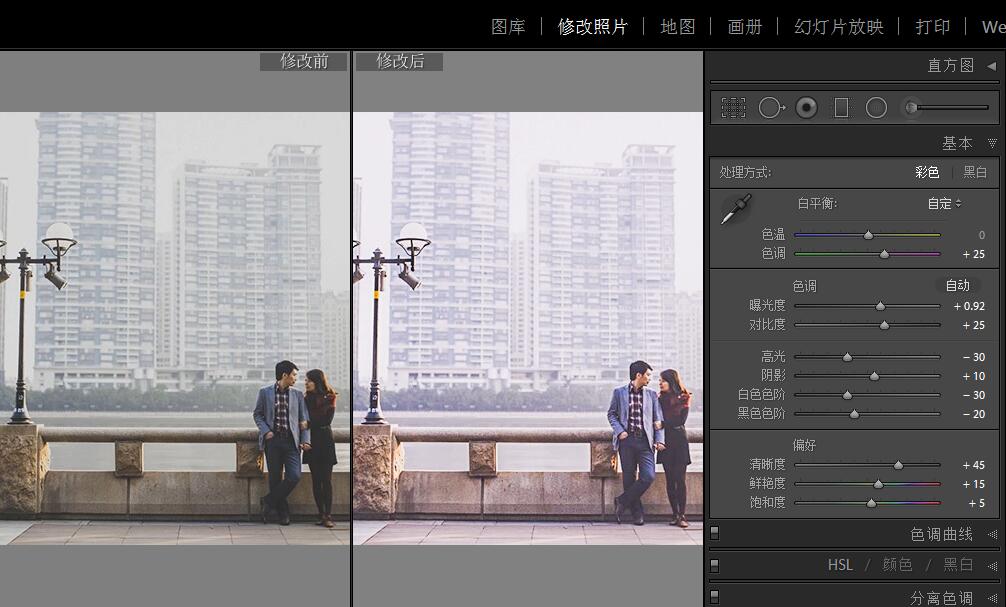
二、在我们的色调曲线中,调整我们所有的曲线以获得“酷青色”外观。设置参数如下图:

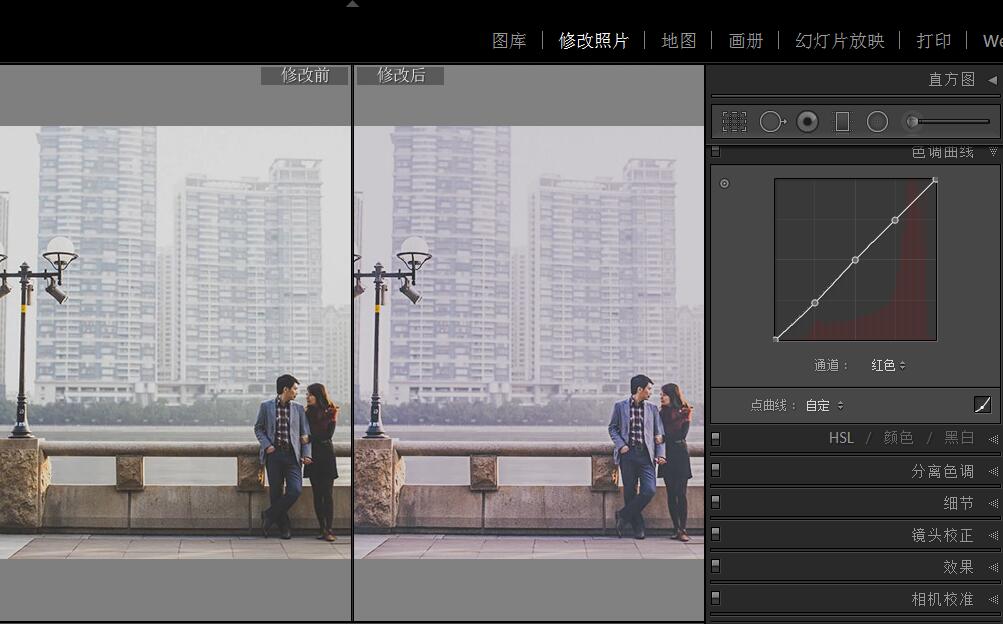
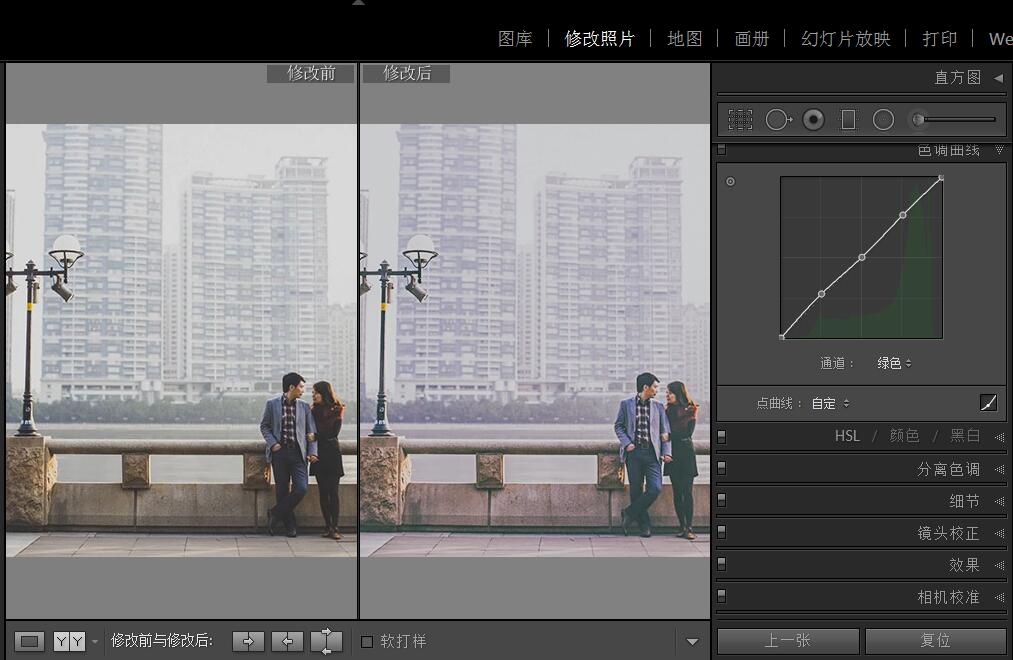
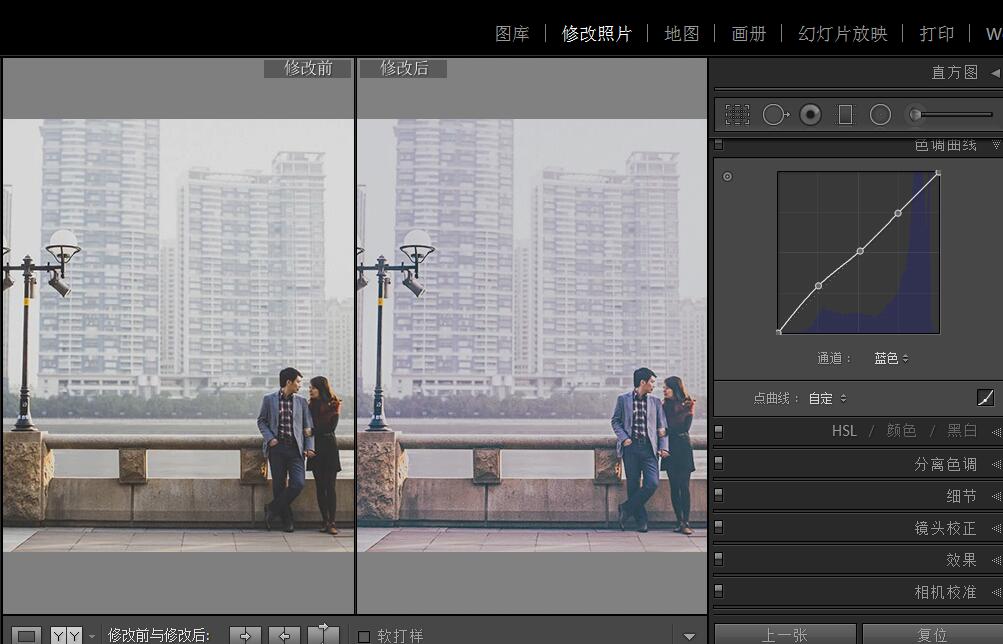
三、分离色调中,将色相调整为+120,高光中饱和度设置为+20,平衡设置为+30,阴影中色相设置为+60,饱和度设置为+20,如果您想调整绿色和黄色色调的数量,只需根据您的喜好调整平衡滑块。设置参数如下图:
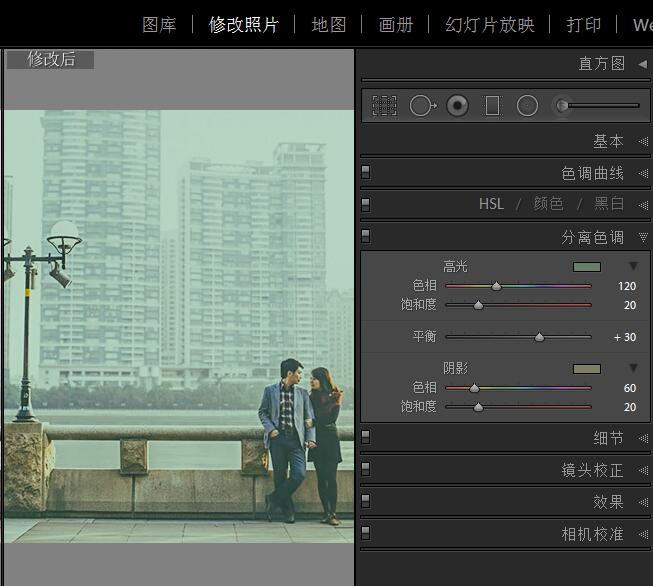
这些调整后为我们的图像提供“酷青色”外观。如果你喜欢这样的效果或者调整别的色调修改色相颜色值即可。
这是完成后的效果对比图
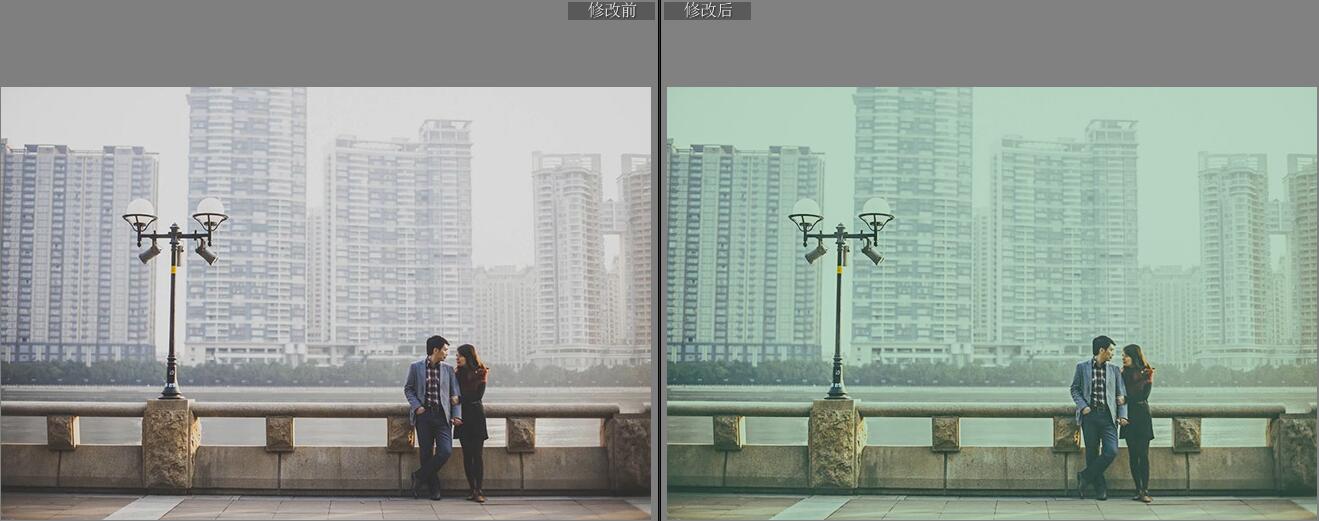
以上就是Lightroom为照片添加冷色调效果教程及实例全部内容介绍了,关于更多Lightroom教程信息,欢迎关注北极熊素材库,为您准备最合适与精美的素材、教程,更多最新资讯。
赠人玫瑰,手有余香
< 上一篇 Lightroom美化湖泊风景照教程及操作实例
2022-06-29 09:46
2022-06-16 09:55
136浏览 01-10
1104浏览 01-10
500浏览 01-10
34浏览 01-06
340浏览 01-06

首席设计师

高级视觉设计师

高级插画设计师






输入的验证码不正确
评论区
暂无评论